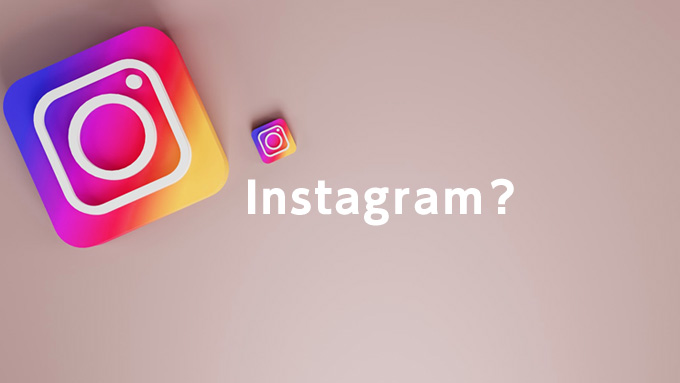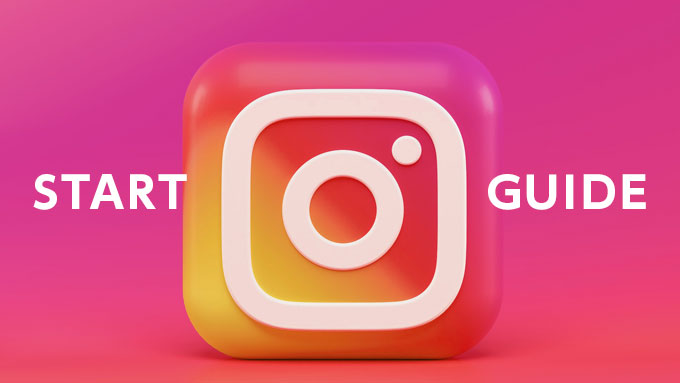知り合いにバレる!インスタの電話番号登録は必要?
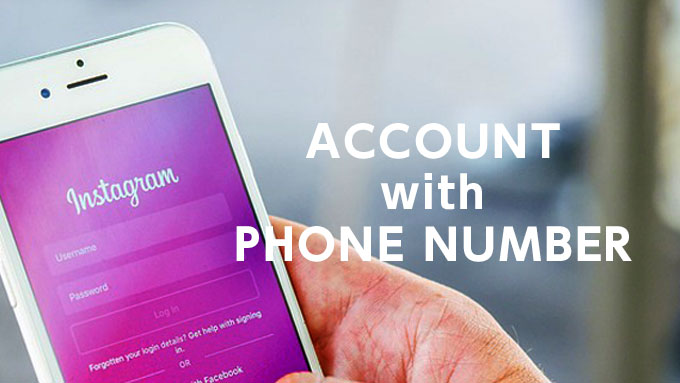
この記事では、Instagram(インスタグラム)の電話番号登録について解説します。
『インスタに電話番号登録は必要?』と疑問に思っていませんか?
本記事では、このようなモヤモヤをスッキリできます。
- 電話番号登録って安全なの?
- インスタアカウントを電話番号で登録する方法を知りたい
本記事を読むとこうなります。
- インスタの電話番号登録のメリット&デメリット
- 電話番号でインスタアカウントを登録する方法がわかる
ぜひ、参考にしてインスタアカウントを電話番号で登録する時の注意点を知ってくださいね。
電話番号登録は身近な人にバレるリスクがある!
電話番号で登録した場合のデメリット
Instagramのアカウントが身近な人にバレてしまうのは、新規登録時などに行う連絡先の同期やFacebookの設定が一番の原因です。
Facebookとの連携でバレてしまう
こちらもアカウントを新規作成するときに、何度もFacebookとの連携設定をおすすめされます。Facebookと紐付けることで、身近な人にインスタアカウントをアピールできるのがメリットとなります。
しかし、Instagramアカウントを知り合いに秘密にしておきたい場合には、設定しないようにしましょう。
もし、間違ってFacebookと連携してしまった場合には、連携設定をオフにすることで解決できます。
連絡先同期で知り合いにバレる
インスタのアカウント作成を進めていくと、電話(アドレス)帳の連絡先をインスタアカウントとリンクする画面になります。
連絡先の同期はアカウントの新規作成するときに、フォロワーを増やすためのおすすめ設定となっています。
ただ、知り合いに知られくない場合に連絡先へのアクセスを許可すると、電話帳に紐付いた連絡先が自動で定期的に同期されてしまい、あなたの電話番号を登録している知人からもあなたのアカウントが検索されやすくなってしまいます。
電話番号で登録した場合のメリット
電話番号を使って本人確認ができる
インスタアカウント作成のときに電話番号を入力することで、本人確認のためのコードが自動で送られてきます。送られてきたコードを認証画面に入力することで本人と認識されます。
二段階認証でセキュリティを強化できる
二段階認証とは、インスタで乗っ取りの被害に遭わないようにセキュリティを強化してくれる機能のことです。
レモンの知り合いも、第三者がアカウントを乗っとってログインされてしまった人を知っています。
二段階認証には、電話番号とユーザーネーム、メールアドレスとパスワードに加え、6桁のセキュリティコードが必要となります。
アカウントを電話番号で登録する方法
【電話番号で登録する方法】
インストールしたInstagramアプリを開く(起動)。
①アカウント作成画面へ
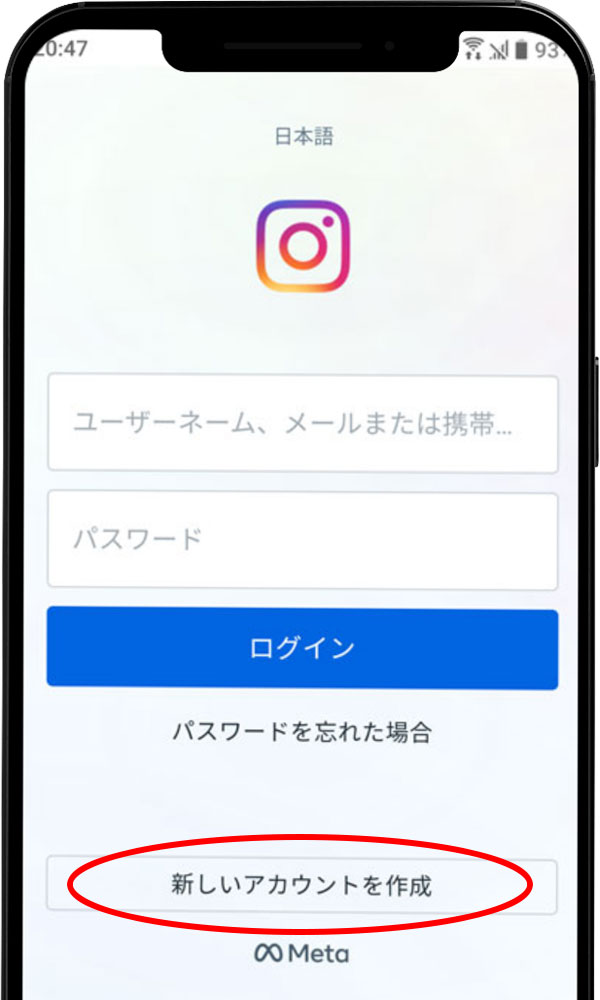
②携帯電話番号を入力する

電話番号入力後、Facebookから認証コードが携帯電話に届く。
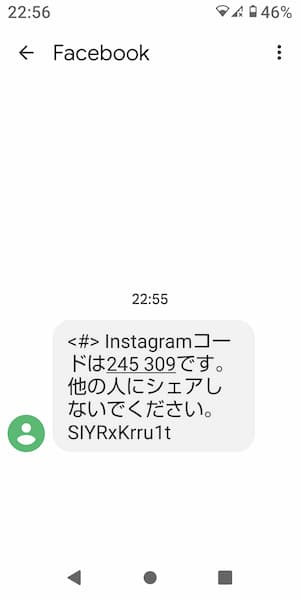
③認証コード入力
携帯電話に送られてきた認証コードを入力、次へを押す。
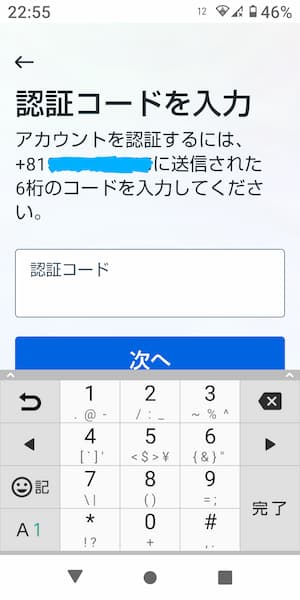
④アカウント認証
認証コードは自動入力される。
自動で入力にならない場合は、認証コードを入力、次へを押す。
⑤名前の入力
名前を入力して次へを押す。
名前は本名やフルネームじゃなくてOK
後から変更もできるよ~

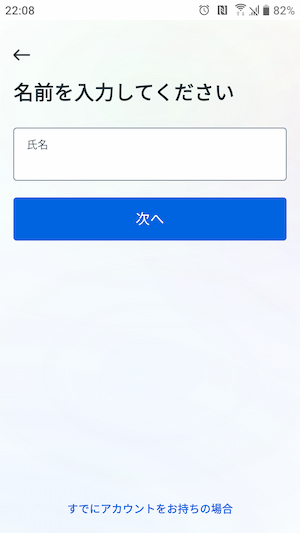
⑥パスワード作成
パスワードを入力して次へを押す。
パスワードは、セキュリティ対策のためにできるだけ強固なものにしておこう!
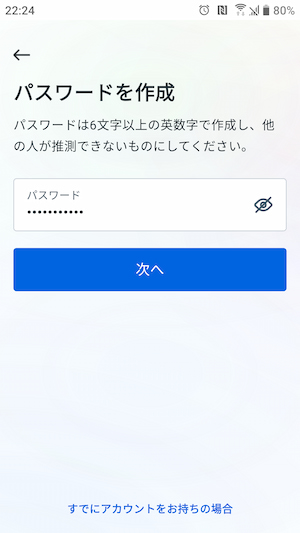
パスワードは今後のログイン時に必要だよ
忘れないようにしてね!

⑦ログイン情報の保存
ログイン情報を保存するかについて「保存」か「後で」を押す。
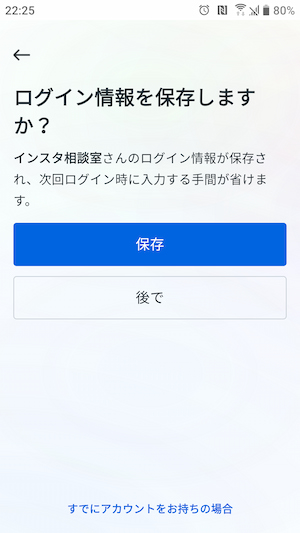
⑧生年月日の入力
生年月日を入力して、次へを押す。
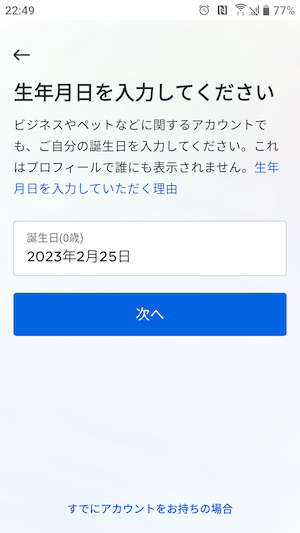
⑨ユーザーネーム作成
ユーザーネームを作成し、次へを押す。
ユーザーネームとは、@の後に続く文字列。
ログインするときにパスワードと一緒に求められるログインIDのこと。
ユーザーネームは、インスタに投稿・コメントしたときやストーリーの閲覧履歴、検索結果にも表示されます。
他の人が登録済みのユーザーネームと同じものを登録することはできません。半角の英数字やアンダーバー(_)、ピリオド(.)を組み合わせてオリジナルのものを設定。
なお、後から変更することもできます。
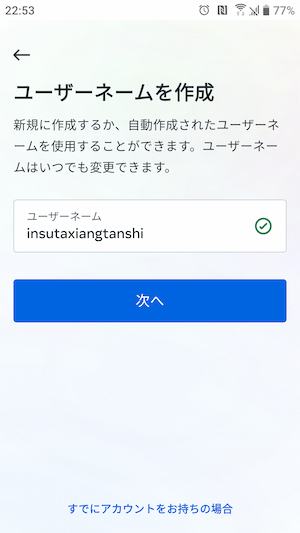
ユーザーネームは後から変更することもできるけど‥
「ビジネス」や「インフルエンサー」になりたいなら、後から変更しない方がいいよ!

⑩利用規約とポリシーに同意
しっかりと一読して納得してから「同意する」を押す。
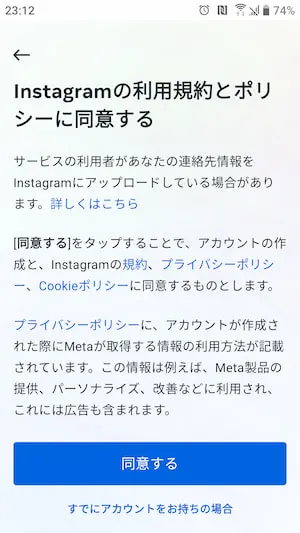
⑪プロフィール写真を追加
お気に入りの写真があれば「写真を追加」する。
プロフィール写真を「追加」または「スキップ」を押す。
後からでも追加できるよ!

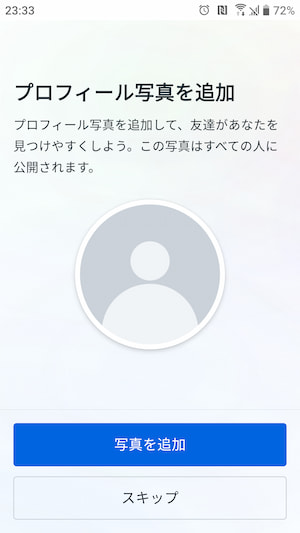
⑫FaceBook友達フォローの選択
FaceBookの友達とも繋がりたい場合は「友達を検索」、しない場合は「スキップ」を押す。
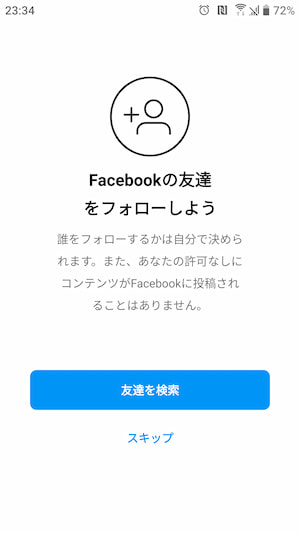
「FaceBookの友達をフォローしよう」をスキップしても、「友達をフォロー」が出てくる。しないなら「スキップ」を押す。
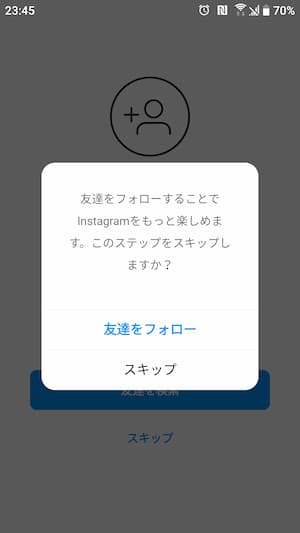
スキップすると、「フォローする人を見つけよう」が出てくる。
芸能人・インフルエンサー・企業などが出てくるので、フォローしたい場合は「フォロー」をタップ。そうでない場合は右上の→を押す。
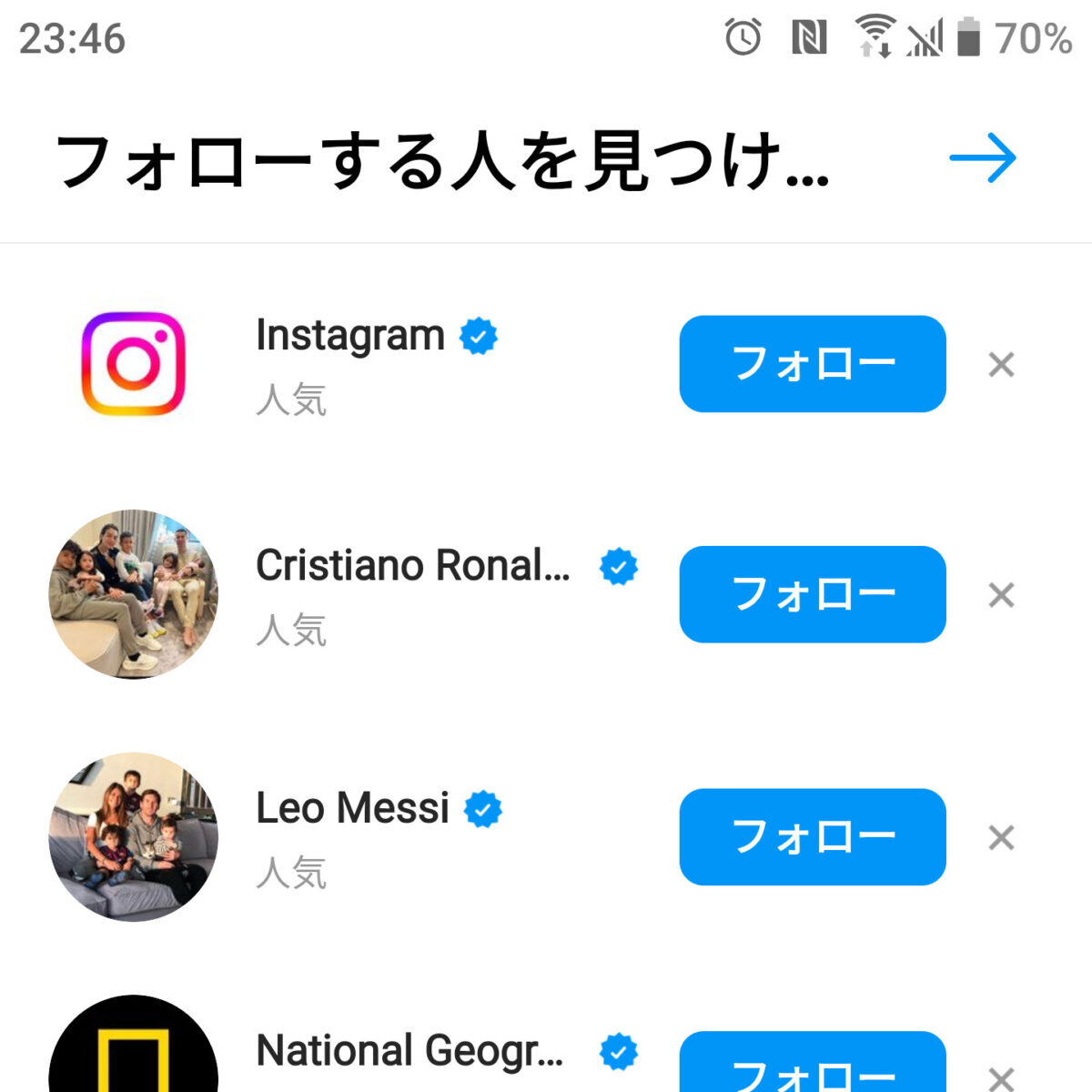
これでアカウントの作成が完了です。
インスタグラムで投稿やコメントが楽しめます。
⑬完成!プロフィール画面の確認方法
右下の人型アイコンを押すと、プロフィール画面にいきます。
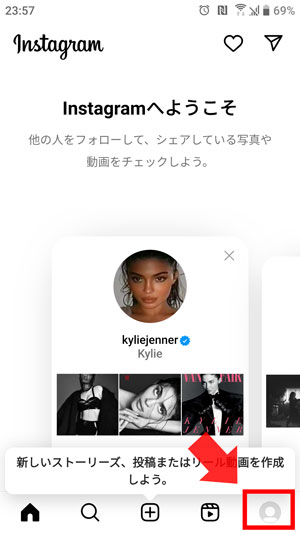
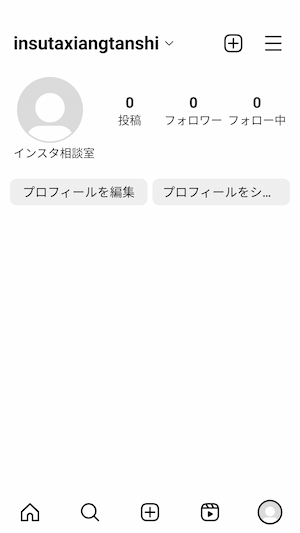
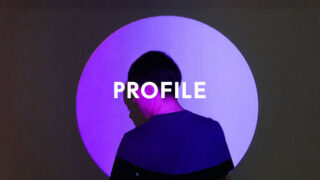
まとめ
おつかれもん~♪
さて、電話番号でInstagramアカウントを作成することについてのメリット&デメリットがわかりましたか?
知り合いにバレたくない方は、メールアドレスで登録する方法をおすすめ!

他にわからないことや気になることがあったら、インスタ相談室公式LINEで相談を受け付けています!
【関連記事】
メールアドレスでInstagramアカウントを登録する方法!